शीर्ष 4 तरीके "यह मैक" iCloud से कनेक्ट कर सकते हैं
अधिकांश समय, उपयोगकर्ता अपने क्लाउड पर iCloud से कनेक्ट करते समय समस्या का सामना करते हैं। वे एक संदेश देखते हैं जो बताता है: यह मैक "iCloud से कनेक्ट हो सकता है। यदि आप उन उपयोगकर्ताओं में से एक हैं जो सामना कर रहे हैंएक ही मुद्दे, तो आप सही जगह पर हैं। आज हम सीखेंगे कि मैक पर iCloud कैसे प्राप्त करें। मैक पर आईक्लाउड ड्राइव कैसे खोलें, यह जानने के लिए कुछ संभावित समाधान यहां दिए गए हैं
विधि 1: सत्यापित करें कि iCloud सर्वर काम कर रहा है या नहीं
कभी-कभी, Apple सर्वर डाउन हो सकते हैं। यह सिस्टम रखरखाव या कुछ और के कारण हो सकता है। यदि आप मैक पर iCloud में साइन इन नहीं कर सकते हैं, तो यह संभावित कारणों में से एक होना चाहिए जो आपको iCloud में साइन इन करने से रोक सकता है। आप हमेशा Apple सर्वर की स्थिति देख सकते हैं। आपको बस नीचे दी गई साइट पर जाना होगा:
यदि बादल नीचे है, तो इसका कारण हैआप इससे क्यों नहीं जुड़ सकते हैं। ऐसे समय में आप सभी कर सकते हैं सर्वर के फिर से काम शुरू करने के लिए प्रतीक्षा करें। समय अप्रत्याशित है। इस विधि का उपयोग करके आपको पता चल जाएगा कि कैसे इस मैक से छुटकारा पाया जा सकता है "सर्वर से समस्या के कारण iCloud से कनेक्ट नहीं हो सकता है।
विधि 2: सभी iCloud ऐप्स से बाहर निकलें और अपने डिवाइस को पुनरारंभ करें
यदि आप जानना चाहते हैं कि iCloud को कैसे कनेक्ट किया जाएमैक, तो एक तरह से सभी iCloud संबंधित एप्लिकेशन को छोड़ रहा है और आपके डिवाइस को पुनरारंभ कर रहा है। आईक्लाउड पर काम करने वाले ऐप कैलेंडर, फेसटाइम, रिमाइंडर, नोट्स और कई अन्य हैं। आपको इन सभी ऐप्स को बंद करने की आवश्यकता है। बस एप्लिकेशन पर क्लिक करें और छोड़ें का चयन करें।

आगे आपको अपने डिवाइस को रीस्टार्ट करना होगा। यहां वे चरण दिए गए हैं जिन्हें आपको अपने डिवाइस को पुनरारंभ करने के लिए अनुसरण करने की आवश्यकता है।
चरण 1: डेस्कटॉप पर Apple आइकन पर क्लिक करें।
चरण 2: पुनरारंभ का चयन करें। और आपको डिवाइस को पुनरारंभ करने के लिए किया जाता है।
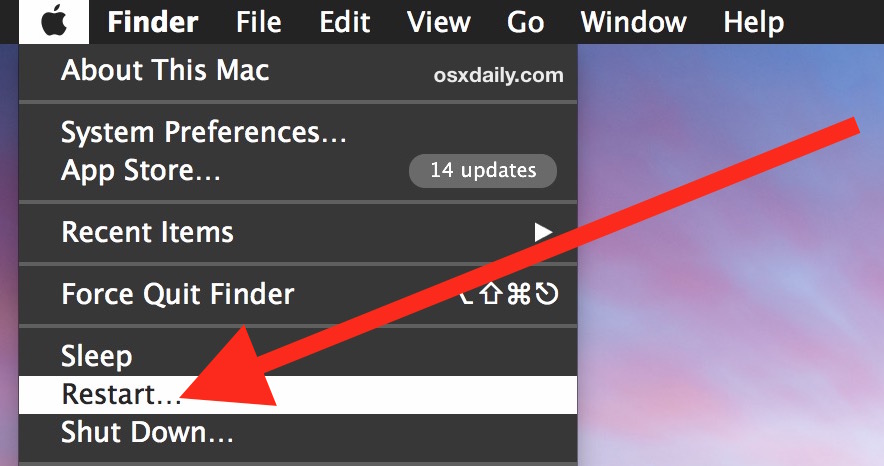
विधि 3: iCloud कॉन्फ़िगरेशन फ़ाइलें निकालें
भले ही यह विधि विश्वसनीय नहीं है, लेकिन कुछ उपयोगकर्ताओं ने समस्या को हल करने का दावा किया है। आपको बस नीचे दिए गए चरणों का पालन करना है।
- मैक फाइंडर से, आपको "गो" मेनू का उपयोग करने की आवश्यकता है। "फ़ोल्डर में जाओ" विकल्प चुनें।
- विकल्प पर क्लिक करने के बाद, नीचे दिए गए पथ को दर्ज करें:
- ~ / पुस्तकालय / आवेदन समर्थन / iCloud / लेखा /
- अब, स्थान में मौजूद सभी फ़ाइलों को कहीं सुरक्षित रूप से कॉपी करें। आपको उन्हें वापस लेने की आवश्यकता हो सकती है। अब इस फोल्डर को खाली करें और डिवाइस को रिस्टार्ट करें।
- पुनः आरंभ करने के बाद, आपको iCloud में लॉगिन करने के लिए कहा जाएगा। इससे समस्या हल हो सकती है।
विधि 4: लॉग आउट और लॉग इन आईक्लाउड से
यह भी सबसे आसान तरीकों में से एक है जो आप कर सकते हैंअपने हाथ रखो। आपको केवल iCloud से लॉग आउट करना होगा और फिर से लॉग इन करना होगा। इस मैक को ठीक करने के तरीके के बारे में जानने के लिए नीचे दिए गए चरणों का पालन करें: iCloud कनेक्शन की समस्या के कारण यह iCloud से कनेक्ट नहीं हो सकता है।
- बाएं कोने में डेस्कटॉप के शीर्ष पर मौजूद Apple आइकन पर क्लिक करें।
- अब, System Preferences विकल्प पर क्लिक करें। एक नई विंडो खुलकर आएगी। ICloud विकल्प पर क्लिक करें। अब साइन आउट पर टैप करें।
- अब अपने डिवाइस को रीस्टार्ट करें। अब, फिर से साइन इन करने के लिए, आपको सिस्टम प्राथमिकताएं एक बार और देखने की आवश्यकता है और साइन-इन आईक्लाउड विकल्पों में से चुनें।
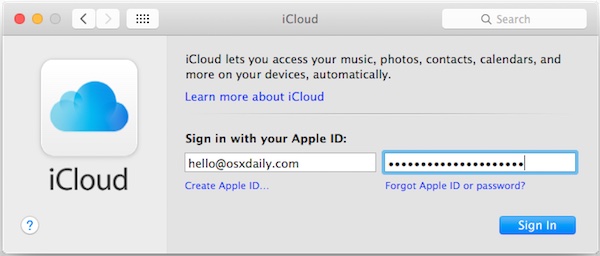
ज्यादातर बार, जब आप इन प्रदर्शन करते हैंचिंता में समस्या पर समाधान, यह संभव है कि आप अपना डेटा खो दें। ऐसा कुछ फाइलों के मिस हैंडलिंग या महत्वपूर्ण फाइल को हटाने के कारण हो सकता है। इसके अलावा, यदि आप आईक्लाउड से कनेक्ट नहीं कर पा रहे हैं, तो संभावना अधिक है कि आप बैकअप पर हाथ नहीं रख सकते। इस दुविधा से आपको बचाने के लिए, टेनसार्श मैक के लिए कोई डेटा रिकवरी अंतिम समाधान है। यह उपकरण आपके डिवाइस के सभी डेटा और फ़ाइलों को पुनर्स्थापित करता है जो कुछ या अन्य कारणों से खो गए हैं। इसमें टूटी डिवाइस, स्वरूपित डिवाइस, और कई ऐसी परिस्थितियां शामिल हैं जिनमें आपके डेटा हानि की संभावना अधिक है।

सभी बातों पर विचार किया गया, ये शीर्ष 4 थेसमाधान, यदि आप अपने मैक उपकरणों पर iCloud से कनेक्ट करने में सक्षम नहीं हैं, तो मदद मिलेगी। Apple उपयोगकर्ताओं के अनुसार, ये 4 समाधान विश्वसनीय साबित हुए हैं। इसके अलावा अगर आपको किसी भी डेटा हानि के साथ सामना करना पड़ा है, तो मैक के लिए टेनशेयर डेटा रिकवरी उपयोग करने के लिए सबसे अच्छा उपकरण है। यदि आप ऊपर उल्लिखित लोगों के अलावा किसी अन्य समाधान के बारे में जानते हैं, तो आप नीचे टिप्पणी करके हमें बता सकते हैं। आप उसी तरीके से अपनी प्रतिक्रिया भी साझा कर सकते हैं।

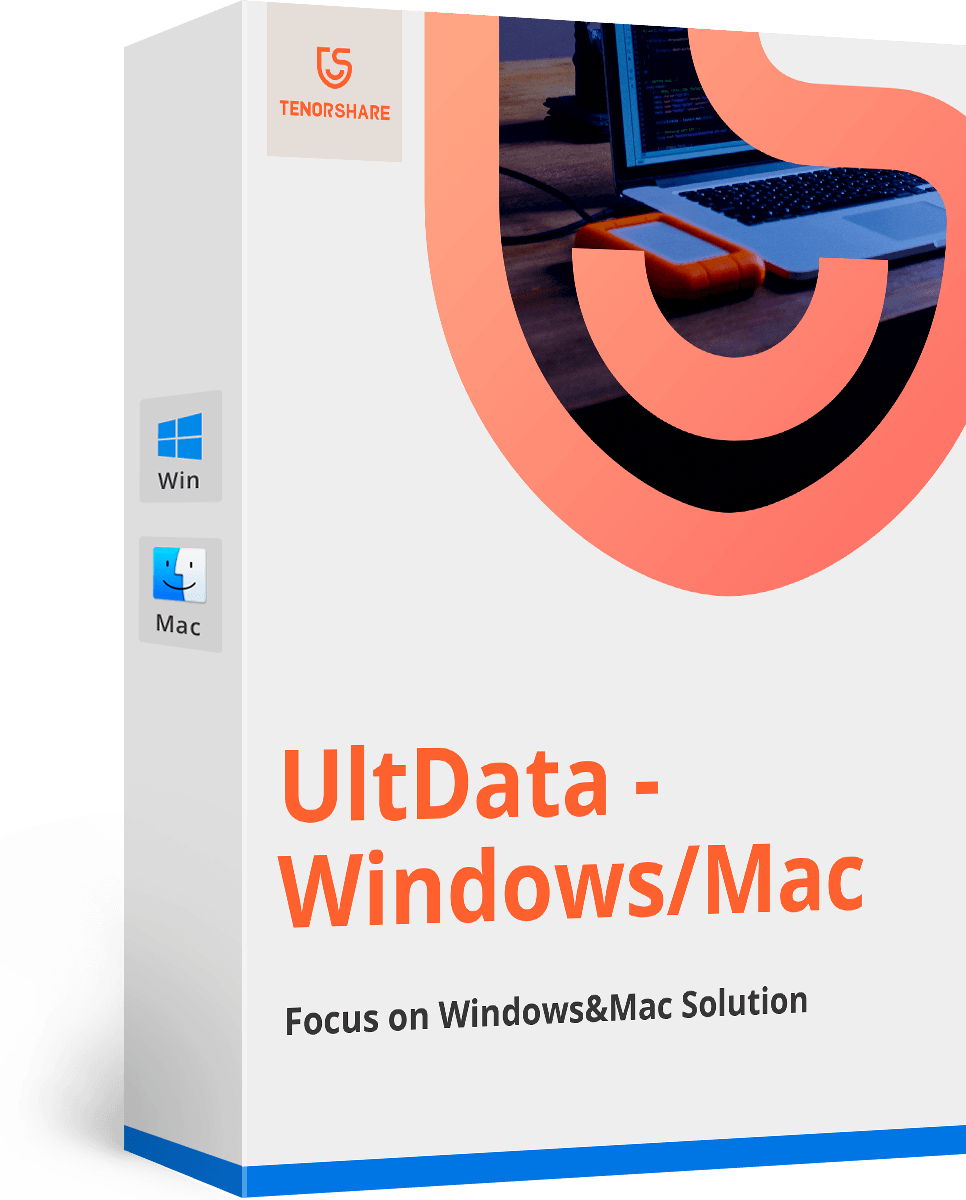





![[जारी समाधान] iCloud कैलेंडर सिंक त्रुटि 400](/images/icloud-tips/issue-solved-icloud-calendar-sync-error-400.jpg)

![[हल] कैसे फिक्सिंग iCloud पुनर्स्थापित समय अनुमान लगाने पर अटक गया](/images/icloud-tips/solved-how-to-fix-icloud-restore-stuck-on-estimating-time-remaining.jpg)
